カスタムID
利用者一覧で各利用者に割り当てられているカスタムIDを確認できます。カスタムIDの列が表示されない場合は、 右上の 表示設定 をクリックし、表示したいカスタムIDにチェックを入れます。
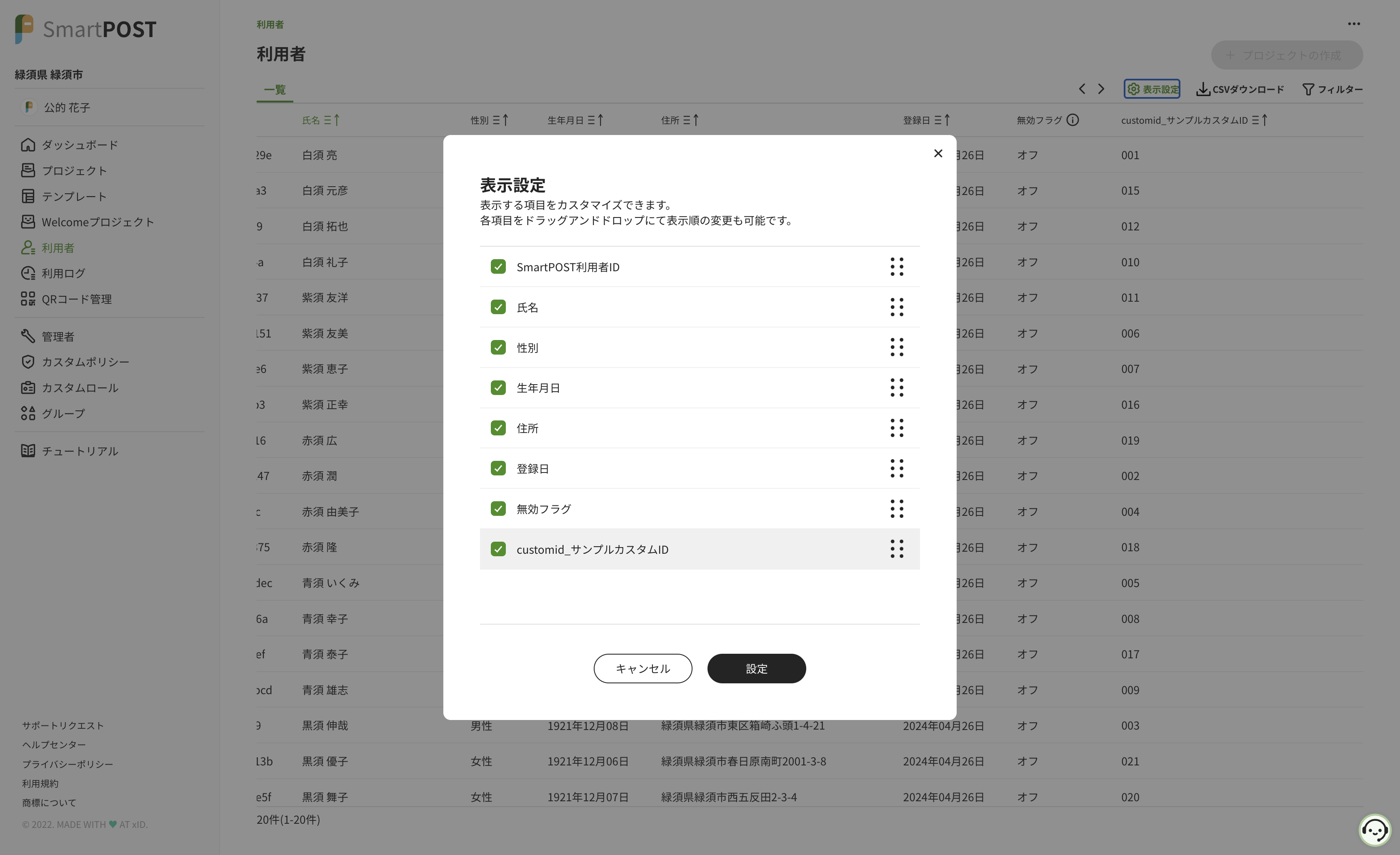
本記事内の画像に記載されている情報は架空のものであり、実在する個人や団体とは一切関係ありません。
カスタムIDとは
カスタムIDは、管理者が利用者に対して独自に定義できる識別子です。SmartPOST利用者IDと同様、受信者設定時の突合に利用できます。
SmartPOST利用者IDとカスタムIDの違い
利用者IDはxIDアプリユーザーが自治体からのお知らせ機能を通してSmartPOSTに登録されるときに自動的に付与される識別子です。
一方でカスタムIDはSmartPOST管理画面の管理者自身がSmartPOSTに登録されている利用者に対して定義できます。
カスタムIDに関わる権限
各プリセットロールに対して、カスタムIDの権限は以下の通り付与されます。
- オーナー、承認者:書き込み
- メンバー:読み取り
カスタムポリシー設定時には、カスタムIDの項目にて読み取り、または書き込みの権限を付与できます。
利用ログへの記録
管理者の以下の操作が利用ログに記録されます。
- カスタムIDの追加・更新
- カスタムIDの削除
カスタムID設定の制約
カスタムIDとして指定できる文字数は100字までです。設定できるカスタムIDの数に制限はありません。また、異なる利用者に同じIDを割り当てることはできません。
カスタムIDのインポート
カスタムIDとして使用したい識別子を含む受信者のリストをインポートすることで、リストに含まれる利用者のカスタムIDを設定できます。
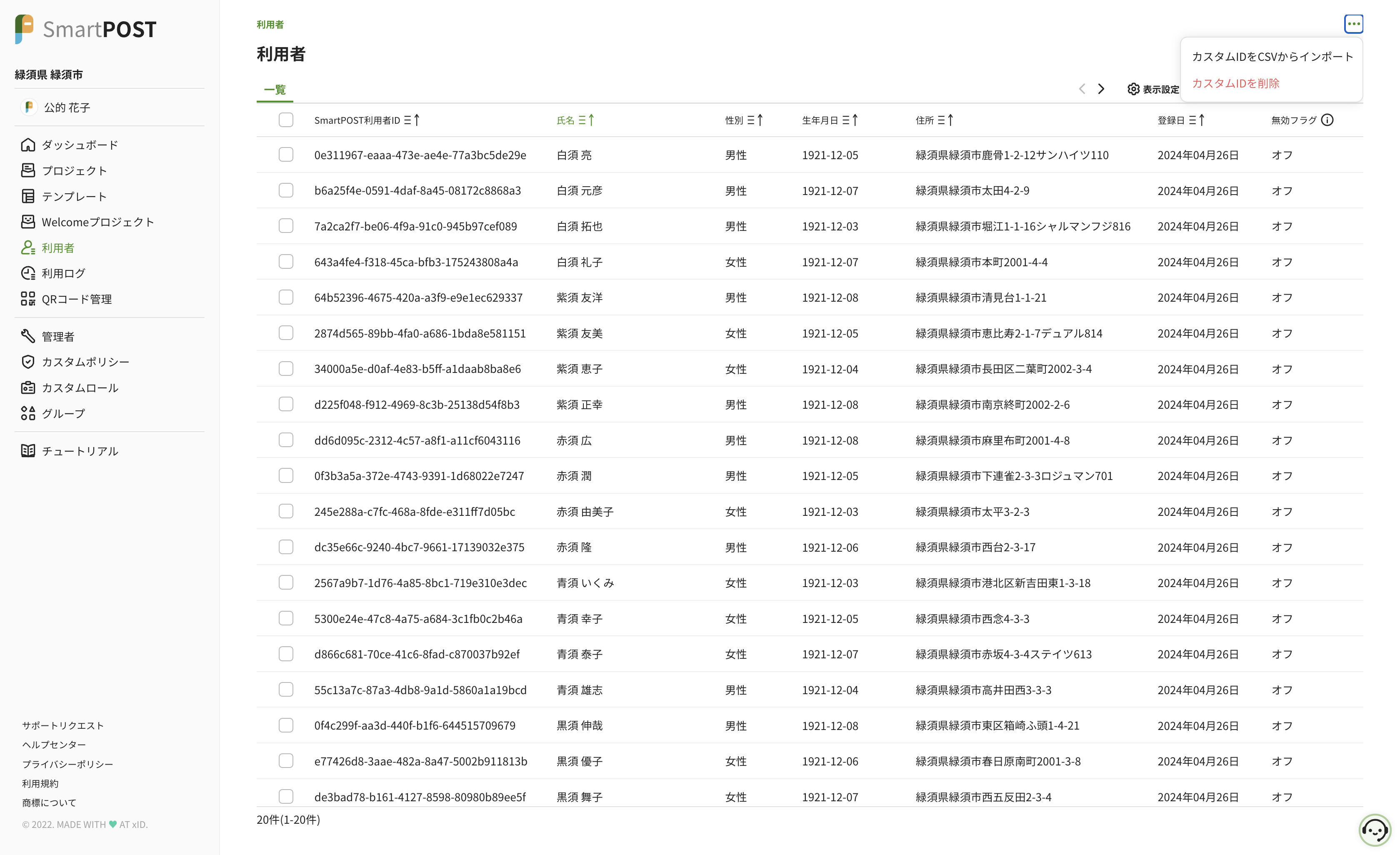
- 利用者一覧の右上の三点リーダーから
カスタムIDをCSVからインポートをクリックする - 通常の受信者設定の手順と同様、フィールドを選択する
- カスタムIDとして設定するカラムの見出しが
customid_で始まる場合、自動的にIDのフィールドが割り当てられる - カスタムIDとして設定するカラムの見出しの冒頭が
customid_以外の場合、以下の手順でフィールドを設定する- 手動でカスタムIDとして利用したい列を選択
IDを設定するカスタムIDを選択customid_で始まるフィールド名を設定するOKをクリック
- カスタムIDとして設定するカラムの見出しが
- 突合を完了し、
設定をクリックすると利用者のカスタムIDが更新される
カスタムIDの確認
利用者のカスタムIDは、利用者一覧で確認できます。一覧にカスタムIDの列が表示されていない場合は、一覧右上の表示設定をクリックし、確認したいカスタムIDにチェックを入れます。
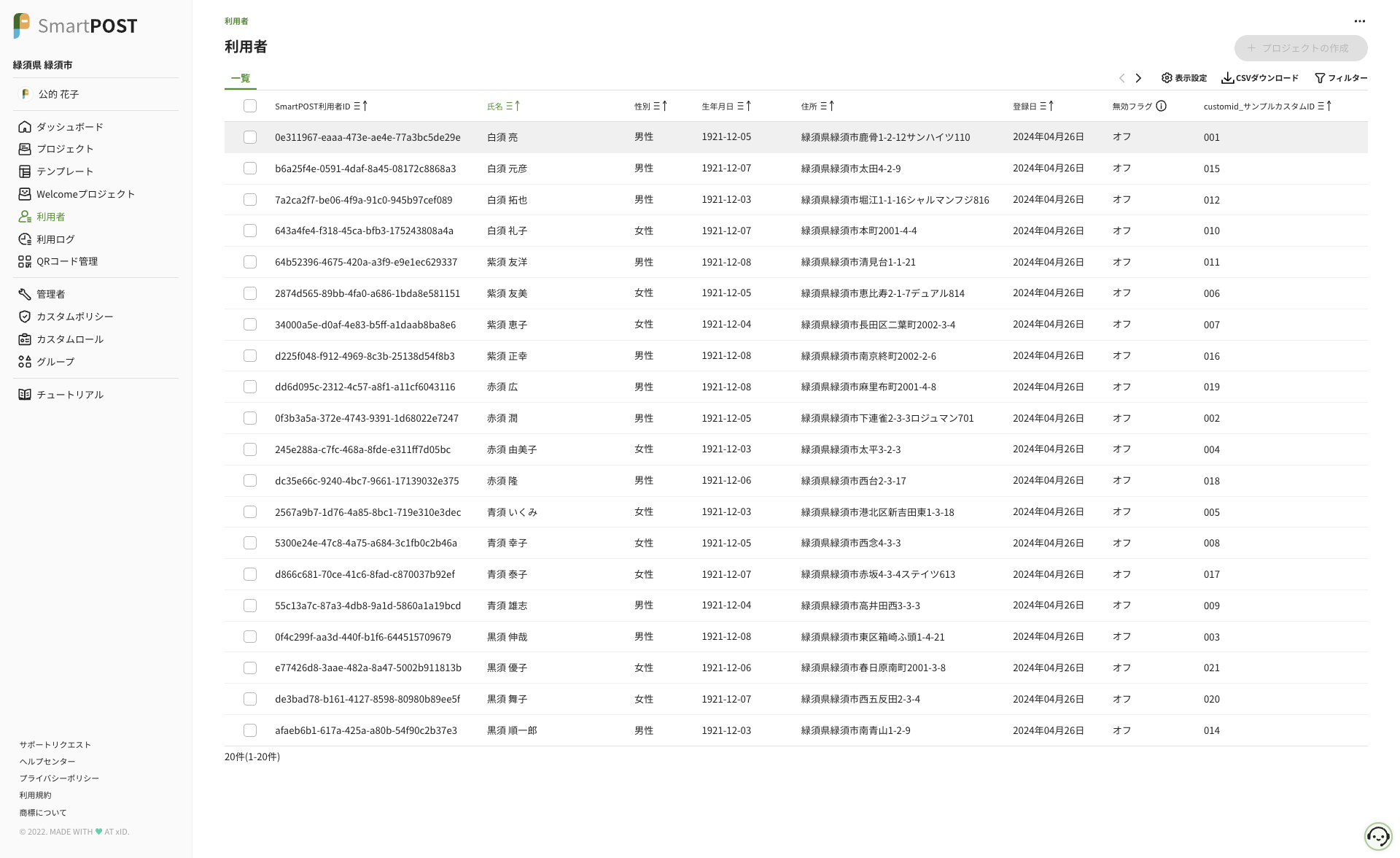
カスタムIDを含む利用者一覧のエクスポート
利用者一覧ページ右上の CSVダウンロード > カスタマイズ をダウンロードすることで、カスタムIDを含む利用者一覧を取得できます。詳しくはこちら。
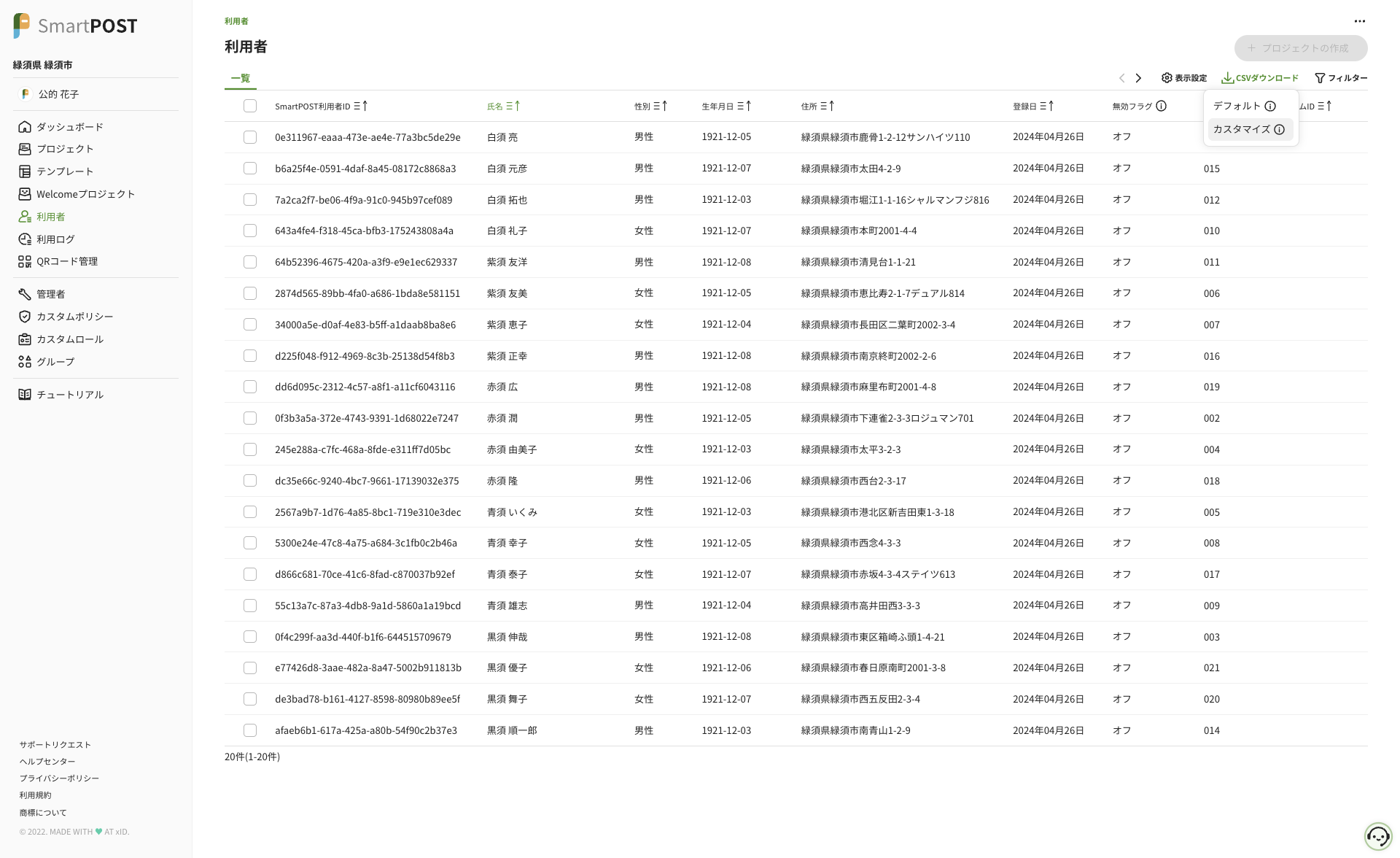
カスタムIDの削除
一度設定したカスタムIDは次の方法で削除できます。
- 利用者一覧の右上の三点リーダーから
カスタムIDを削除をクリックする - ポップアップウィンドウにて削除したいカスタムIDを選択し、
削除をクリックする
特定の利用者のカスタムID値の削除は、ヒューマンエラー防止の観点でサポートしていません。
カスタムIDによる受信者設定
利用者の基本情報(住所、名前、生年月日)の代わりに、カスタムIDの突合によって受信者を設定できます。
詳しくはカスタムIDによる受信者設定をご確認ください。